En artikkelserie om nyttige tips i Microsoft 365 med vekt på Office-programmene.
I denne artikkelserien vil jeg ta for meg små, men nyttige, tips til hvordan du kan utnytte Office-programmene bedre.

Jeg holdt mitt første kurs for omtrent 30 år siden og har siden den gang konsentrert meg om kontorprogrammer. Det begynte med Lotus 1-2-3 og fortsatte med Microsoft Office. Nå er dette blitt Microsoft 365 og omfatter mye mer enn standard programmer.
Gjennom min erfaring som kursleder har jeg sett at de fleste brukere trenger noen tips for å komme videre. Ofte er det enkle småting som gjør hverdagen veldig mye enklere som blir oversett. I tillegg serverer Microsoft nyheter på løpende bånd og det er vanskelig å få med seg alt. Denne artikkelserien vil delvis omhandle de nevnte småtingene og delvis presentere noen av de beste nyhetene for den vanlige bruker.
MS Excel: Hvorfor bruke tabeller
Hva er en tabell i Excel
En tabell i Excel kan opprettes fra et område med data, også kalt liste. Vi kan ikke ha tomme rader og ikke tomme kolonner, men tomme celler er tillatt.
Eksempel:
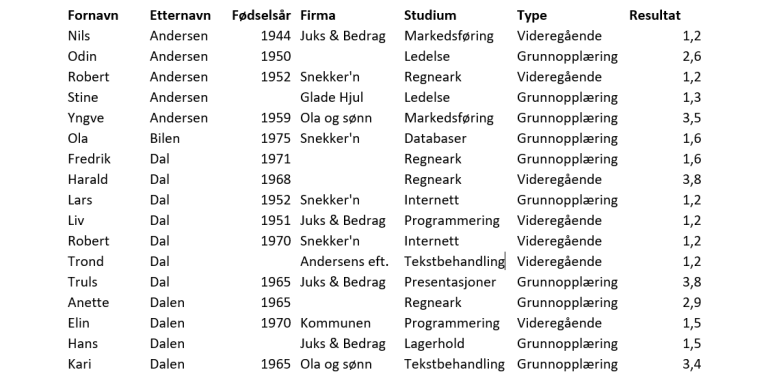
Her ser vi at noen personer mangler fødselsår og noen er ikke tilknyttet et firma, men dette er en liste.
Vi kan gjøre denne listen om til en tabell på flere måter, men min favoritt er å plassere markøren i lista og bruke hurtigtast Ctrl+T. Deretter gir jeg navn til tabellen. (Tabellutforming fanen)

Hvorfor bruke tabeller
Tabeller er fleksible. I eksempelet her har jeg bygget et diagram basert på tabellen (Omsetning 2020 er bare en overskrift).
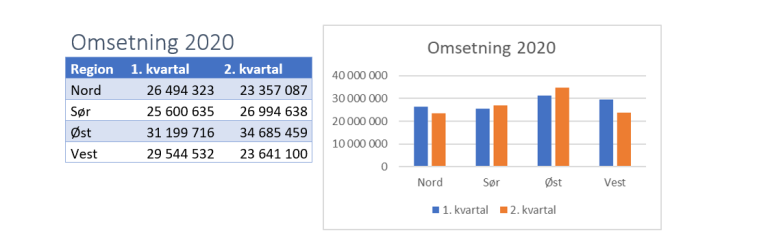
Når jeg skriver inn 3. kvartal i cellen til høyre for 2. kvartal blir også denne kolonnen inkludert i tabellen og diagrammet gir plass til dataserien 3. kvartal:
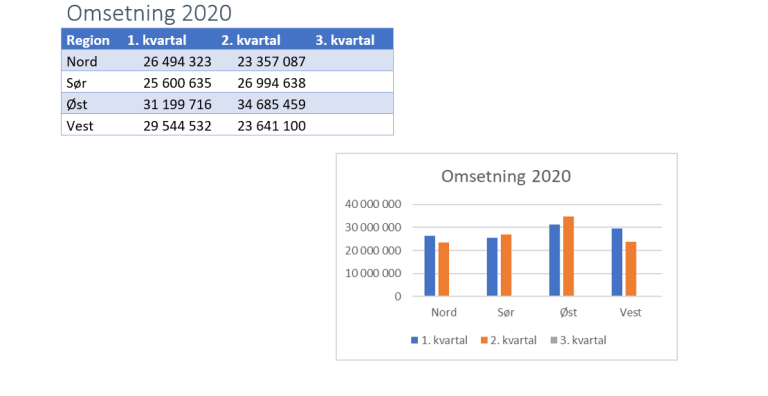
Stolpene kommer etter hvert som jeg fyller inn data i tabellen:
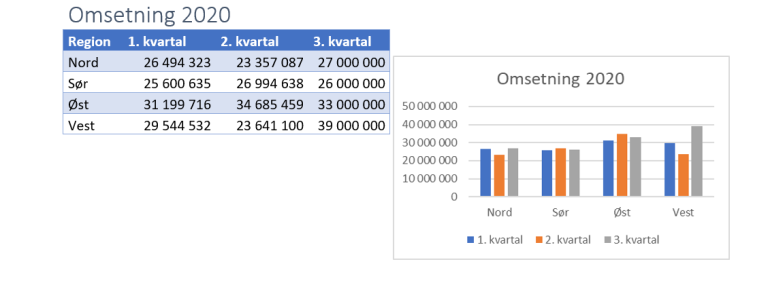
Dersom jeg ikke definerer denne lista som en tabell, må jeg manuelt omdefinere datagrunnlaget for diagrammet.
Diagrammer er bare ett av veldig mange fordeler ved å bruke tabeller som datagrunnlag. Et annet nærliggende eksempel er pivottabeller som baserer seg på et datasett som varierer i størrelse over tid.
Aktuelle kurs som tar for seg dette:
Excel nivå 2 : Lister, tabeller og diagrammer - Online kurs
Excel nivå 4: Mestre avanserte funksjoner - Online kurs
Excel nivå 4: Mestre Pivottabeller - Online kurs